Hướng Dẫn Cài Đặt và Sử Dụng Office Trên Điện Thoại Android, iPhone
Nội dung bài viết
Các công cụ trong Office mobile mang đến các tính năng giống như phiên bản máy tính, nhưng dễ sử dụng và tiện lợi hơn rất nhiều. Người dùng có thể chỉnh sửa tài liệu, tạo bài thuyết trình, chia sẻ tệp, chuyển hình ảnh thành văn bản, hoặc quét mã QR, quét ảnh sang PDF... Những tính năng thông minh này chắc chắn sẽ trở thành trợ thủ đắc lực trong công việc văn phòng của bạn.
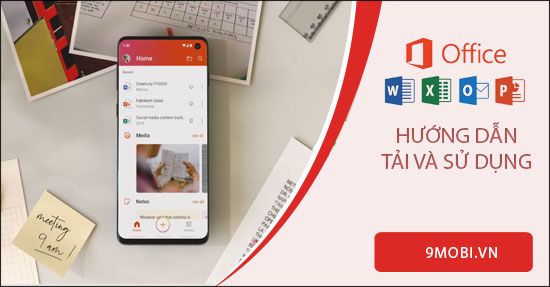
Cách Cài Đặt và Sử Dụng Office Trên Điện Thoại
1. Cách Cài Đặt Office Trên Điện Thoại Phiên Bản Chính Thức
2. Cách Cài Đặt Office Trên Điện Thoại Phiên Bản Thử Nghiệm
3. Hướng Dẫn Sử Dụng Office Trên Điện Thoại
1. Cách Cài Đặt Office Trên Điện Thoại Phiên Bản Chính Thức
Bước 1: Mở trình duyệt trên điện thoại và truy cập vào địa chỉ dưới đây để tải về ứng dụng Office.
Tải về: Office cho Android
Tải về: Office cho iPhone
Bước 2: Trên giao diện của website, nhấn vào biểu tượng mũi tên để tiếp tục quá trình cài đặt.
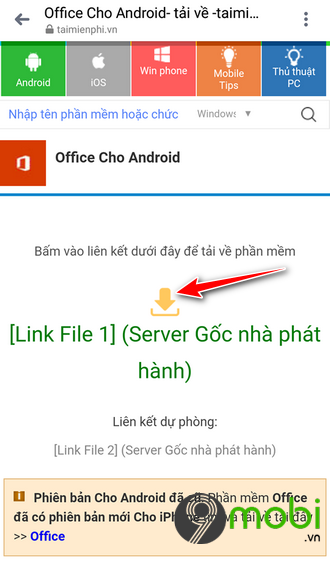
Trang web sẽ tự động chuyển hướng bạn đến cửa hàng ứng dụng tương ứng với hệ điều hành của điện thoại. Trên Android, bạn sẽ được chuyển đến CH Play, còn trên iPhone là App Store. Sau đó, bạn chỉ cần tiến hành cài đặt ứng dụng Office về máy.

2. Cách Tải Office Phiên Bản Thử Nghiệm Trên Điện Thoại
Trước tiên, mở trình duyệt và truy cập vào địa chỉ để đăng ký tham gia chương trình Beta trải nghiệm Microsoft Office: TẠI ĐÂY
Nếu chưa đăng nhập, bạn hãy tiến hành đăng nhập vào tài khoản Google. Tiếp theo, tại giao diện chính của trang web, bạn chọn vào Join this group.
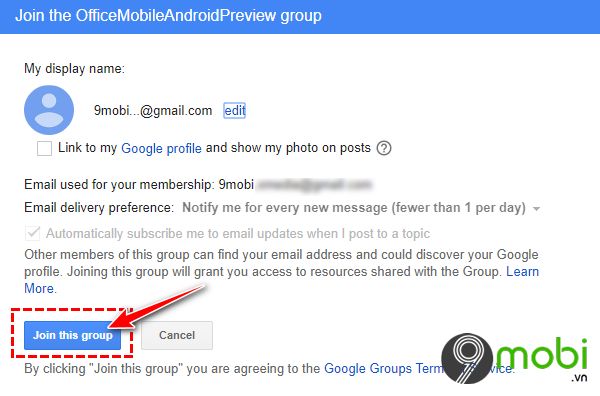
Trong cửa sổ tiếp theo, bạn sẽ thấy một liên kết màu xanh, nhấn vào chữ Here.

Sau đó, bạn chọn vào Become A Tester để hoàn tất quá trình đăng ký.

Sau khi hoàn tất việc đăng ký tham gia chương trình trải nghiệm, giao diện chính của website sẽ hiển thị thông báo: Welcome to the testing program.

Tiếp theo, truy cập vào đường dẫn dưới đây để tải ứng dụng Office từ cửa hàng CH Play: TẠI ĐÂY
Lưu ý: Tài khoản Google bạn đã đăng ký tham gia chương trình trải nghiệm phải khớp với tài khoản Google đang đăng nhập trên ứng dụng CH Play. Nếu tài khoản không trùng khớp, bạn sẽ không thể tải ứng dụng này về máy.

3. Cách Sử Dụng Office Trên Điện Thoại
Khi lần đầu truy cập vào ứng dụng Microsoft Office, một thông báo yêu cầu cấp quyền sẽ xuất hiện. Bạn chỉ cần nhấn Cho phép để tiếp tục.

Trong cửa sổ tiếp theo, bạn lần lượt chọn Bắt đầu -> Đã xong để hoàn tất.

Bạn có thể dễ dàng kết nối tài khoản Microsoft để lưu trữ mọi dữ liệu và thiết lập đã chỉnh sửa. Chỉ cần nhấn vào mục Kết nối tài khoản của bạn. Nếu chưa có tài khoản, hãy tham khảo hướng dẫn tạo tài khoản Hotmail, Outlook trên điện thoại để thực hiện.

Để chỉnh sửa các tài liệu, tệp tin, hãy chọn vào mục Trang chủ. Ngay lập tức, các công cụ như Word, Excel, PowerPoint... sẽ hiện ra để bạn thao tác.

Nếu bạn muốn tạo ghi chú, tài liệu mới hoặc chụp ảnh văn bản từ giấy, chỉ cần chọn vào biểu tượng dấu + để bắt đầu.

Để chia sẻ tệp, chuyển đổi văn bản trong hình ảnh, chuyển đổi tài liệu PDF hay quét mã QR, bạn chỉ cần vào mục Hành động.

Như vậy, bài viết trên Tripi.vn đã hướng dẫn các bạn cách tải và sử dụng Office trên điện thoại. Nếu những công cụ này vẫn chưa đủ, bạn có thể tham khảo thêm Top 5 ứng dụng văn phòng tốt nhất cho Android để tìm kiếm sự hỗ trợ khác. Chúc bạn thành công!
https://Tripi.vn/cach-tai-va-su-dung-office-tren-dien-thoai-26003n.aspx
Bạn cũng có thể tải Office 2010, bộ phần mềm văn phòng thế hệ mới giúp bạn soạn thảo văn bản, tạo bảng tính, thiết kế bài thuyết trình, ghi chú và nhiều tính năng thú vị khác. Phiên bản Office 2010 mang đến giao diện hoàn toàn mới, hiện đại hơn rất nhiều.
Có thể bạn quan tâm

Hướng dẫn luộc trứng chín bằng lò vi sóng

Bí quyết hâm nóng khoai tây chiên hoàn hảo

Hướng dẫn cách nấu cháo trứng hành chuẩn vị, giúp cơ thể nhanh chóng giải cảm và phục hồi sức khỏe.

Cách Bán Tóc Hiệu Quả

Cách làm bánh Pretzel mềm thơm ngon


